[ad_1]
Google Introducido recientemente Resúmenes generados por inteligencia artificial Aparece en la parte superior de la página cuando buscas algo. Es posible que hayas visto algunas capturas de pantalla extrañas en las redes sociales de respuestas extrañas, como la ahora infame búsqueda de pegamento para pizza, que sugiere que los usuarios están agregando superpegamento a su pizza.
Si eres como yo y no soportas tener que desplazarte por esta información para llegar a los enlaces que necesitas, entonces has venido al lugar correcto. En este método, le mostramos cómo desactivar la función AI Overviews y devolver su búsqueda en Google como estaba antes.
Herramientas y requisitos
- Deberá instalar Google Chrome en su computadora, iPhone, teléfono Android o Mac
- Pestaña abierta en TenBlueLinks.org En el dispositivo que estás usando o en un dispositivo separado para acceder fácilmente
Pasos sobre cómo deshacerse de las descripciones generales de Google AI en PC o Mac
- En tu PC o Mac, abre Chrome y ve a Configuración
- Seleccione “Motor de búsqueda” y luego “Administrar motores de búsqueda”.
- En la sección Motores de búsqueda, haga clic en Editar (icono de lápiz) junto a Google e ingrese lo siguiente en los campos relevantes que aparecen:
Buscador: Google Web
abreviatura: @web
URL: {google:baseURL}búsqueda?q=%s&udm=14
Guía paso por paso
Pasos sobre cómo deshacerse de las descripciones generales de Google AI en PC o Mac
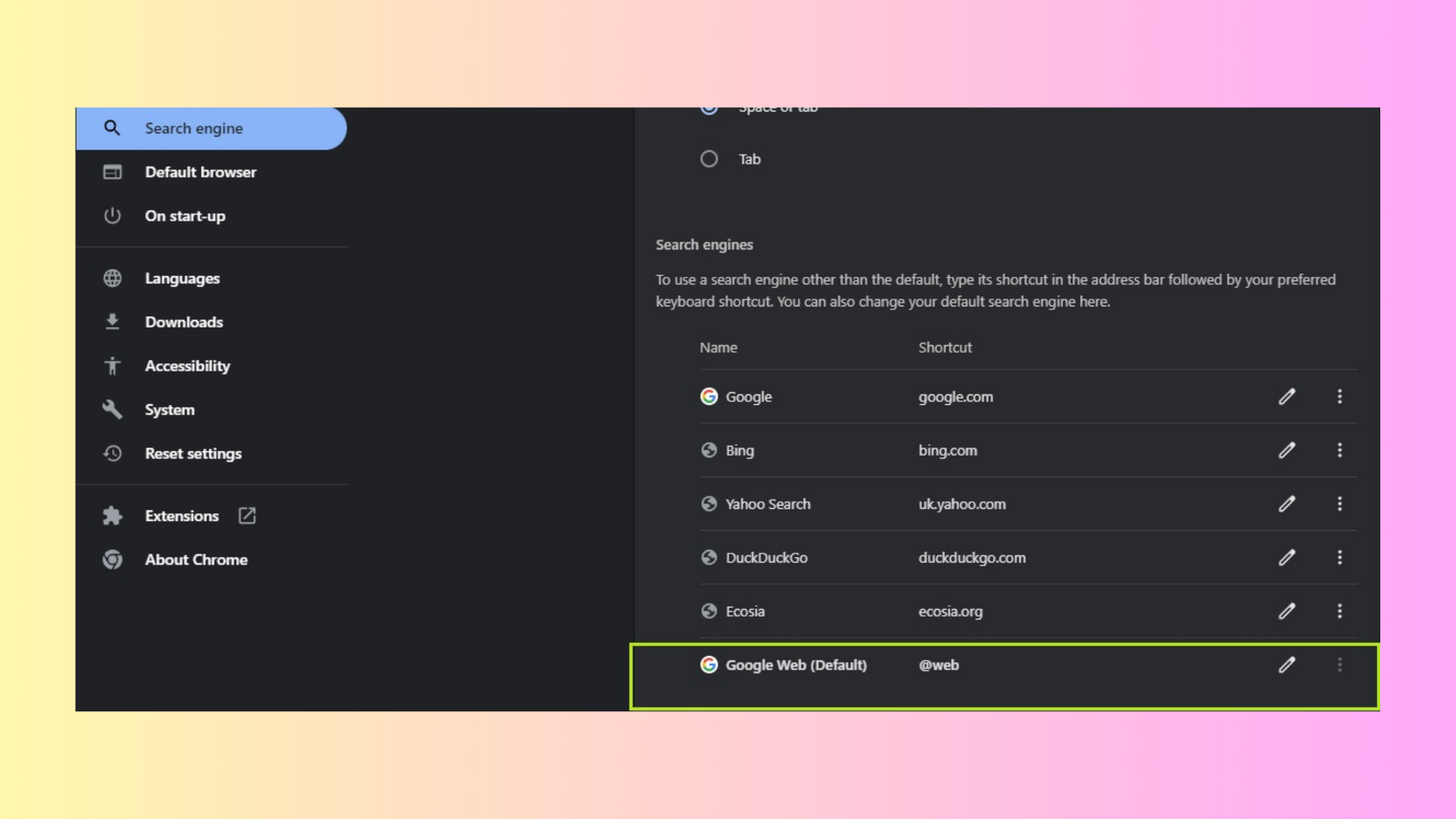
(Foto: © Muskaan Saxena vía Future)
Afortunadamente, deshacerse de la molesta descripción general de la IA es bastante simple sin importar qué dispositivo esté usando, por lo que estos pasos funcionarán en cualquier computadora Mac o Windows.
Una vez que Chrome esté abierto, busque los tres puntos en la esquina superior derecha, desplácese hacia abajo en el menú desplegable y seleccione Configuración. Luego deberá encontrar la sección “Motor de búsqueda” en el menú Configuración. Deberías ver la opción “Administrar motores de búsqueda”, así que haz clic en ella. Junto a Dónde aparece Google en Motores de búsqueda, haga clic en el ícono de lápiz pequeño (“Editar”), luego copie y pegue lo siguiente en los tres campos que aparecen:
nombre: Google Web
abreviatura: @web
URL: {google:baseURL}búsqueda?q=%s&udm=14
Una vez que guarde estos cambios, deberá hacer clic en el pequeño ícono de menú al lado (tres puntos) y configurarlo como predeterminado. De esta manera, no tendrás que volver a lidiar con la descripción general de la IA.
Pasos sobre cómo deshacerse de las descripciones generales de IA en Google en iOS o Android
- Abre Chrome en tu dispositivo y dirígete a TenBlueLinks.org
- En otra pestaña, busca lo que quieras en Google (como “cómo cuidar a los gatos”)
- En la esquina superior derecha, toca el menú de tres puntos
- Vaya a “Configuración” y luego haga clic en la sección “Motor de búsqueda”.
- Seleccione “Google Web” en la sección “Sitios visitados recientemente”.
- ¡burbuja!
Guía paso por paso
Pasos sobre cómo deshacerse de las descripciones generales de IA en Google en iOS o Android
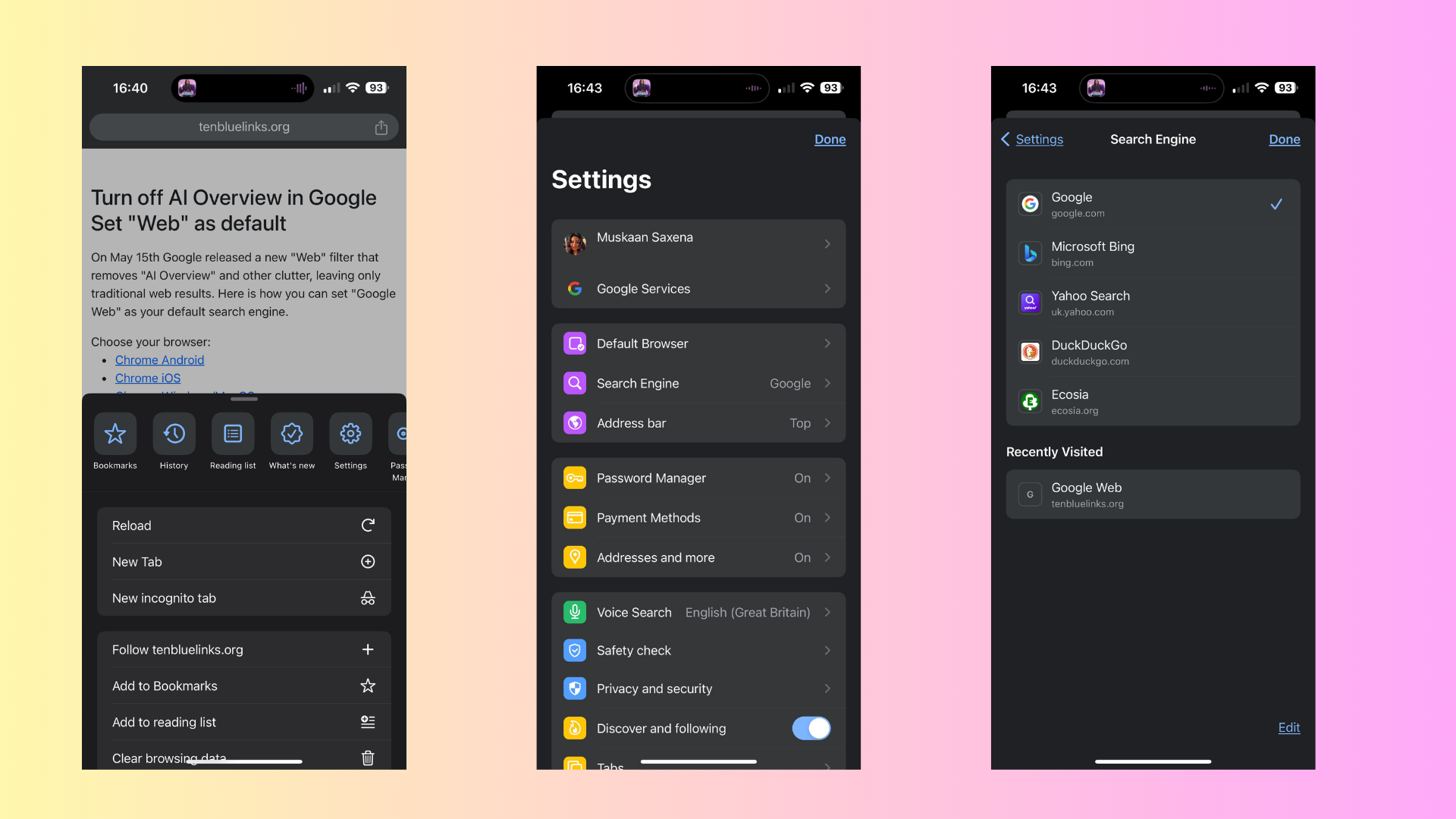
(Foto: © Muskaan Saxena vía Future)
Estos pasos se aplican ya sea que estés usando iOS o Android, ¡así que no te preocupes! Esta tarea es mucho más fácil en su teléfono que en una computadora.
En la aplicación Chrome, abra una nueva pestaña y vaya a TenBlueLinks.org. Una vez que hayas terminado, abre otro nuevo Lo de Tab y Google. ¡Nada en absoluto! La página debería cargarse sin problemas y luego deberás ir a Configuración (encontrarás Configuración en la parte inferior del menú al que se puede acceder haciendo clic en los tres puntos en la parte superior derecha del navegador Chrome).
Cuando haga clic en la parte “Motor de búsqueda” de su configuración, seleccione la opción “Google Web”, que aparecerá en la sección “Visitas recientes”. Una vez que hayas terminado, estarás listo para comenzar y ¡no tendrás que lidiar con una descripción general de la IA!
[ad_2]
Source Article Link

